마이크로소프트 윈도우 10은 PC와 모바일에서 사용할 수 있는 멀티 플랫폼 운영체제로, 포스팅 작성일 기준 최신 버전은 PC 환경 기준 2022년 12월 14일 릴리즈 된 22H2 (10.0.19045.2364) 빌드가 최신 버전 입니다. Windows 10은 노트북과 태블릿 PC, 윈도우 폰 등 모바일 기반의 경우 와이파이(Wi-Fi) 무선 인터넷과 GPS를 이용한 위치 정보를 기록하고, 지도와 기타 앱 등을 이용할 수 있고, 학교나 공공기관, 단체나 회사 등에서 가상 사설망(VPN: Virtual Private Network)을 이용하여 내부 인트라넷을 구성한 다음 내부망용으로 인터넷을 연결 할 수 있습니다.

*How to add or change a Windows 10 VPN connection
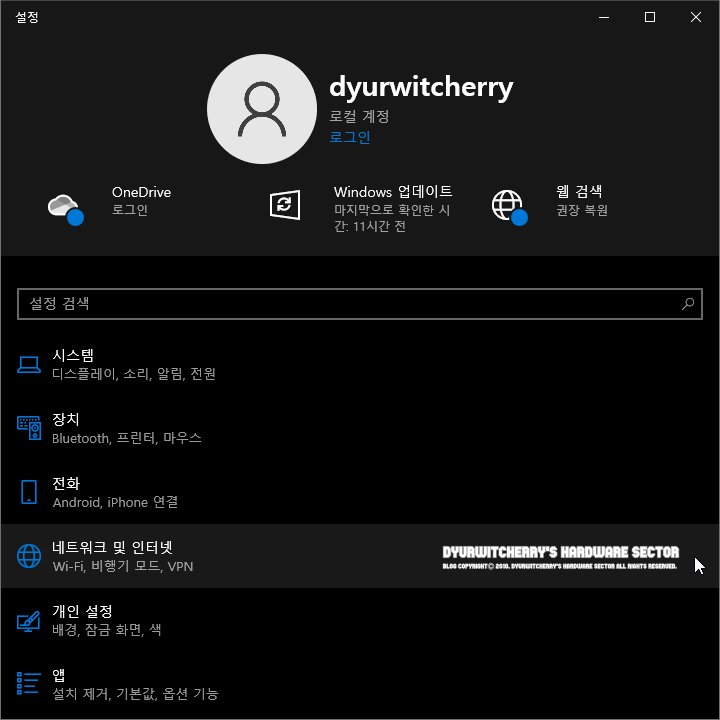
윈도우 10 VPN 연결 추가 또는 변경 설정하는 방법은 먼저, Windows 10 시작 버튼에 마우스 오른쪽 버튼을 눌러 '설정(N)'을 선택하거나, 시작 버튼을 눌러 '☼ 설정' 버튼을 클릭하여 설정 창이 활성화 되면, '네트워크 및 인터넷, Wi-Fi, 비행기 모드, VPN'을 선택합니다.
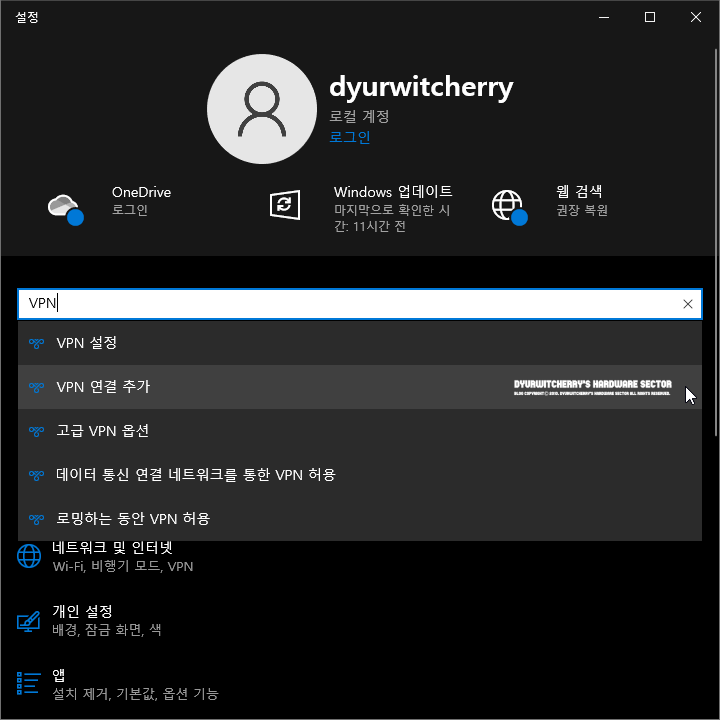
윈도우 10 설정의 '설정 검색 🔎'에 'VPN'을 입력하여 검색한 후 'VPN 설정'이나 'VPN 연결 추가' 또는 '고급 VPN 옵션'을 선택하면 'VPN' 설정 페이지로 바로 이동 됩니다.
*윈도우 10 VPN 연결 추가 또는 변경 설정하는 방법

윈도우 10 '설정 - 시스템'의 '네트워크 및 인터넷, Wi-Fi, 비행기 모드, VPN'을 선택한 후 'VPN' 설정 창으로 이동하면, 고급 옵션의 '데이터 통신 연결 네트워크를 통한 VPN 허용'과 '로밍하는 동안 VPN 허용'의 '○' 토글 버튼이 디폴트 값에서는 '켬'으로 적용되어 있고, '✚ VPN 연결 추가' 항목을 선택합니다.

윈도우 10 VPN 연결 추가하는 방법은 VPN 공급자에서 'Windows(기본 제공)'를 선택하고, 연결 이름 상자에 연결할 때 찾을 VPN 연결 이름 'ex: MY VPN'을 입력 한 다음, 서버 이름 또는 주소 상자에 VPN 서버의 주소를 입력합니다. VPN 종류에 자동 또는 PPTP(지점 간 터널링 프로토콜)이나 L2TP/IPsec 및 인증서, L2TP/IPsec 및 미리 공유한 키와 SSTP(Secure Socket Tunneling Protocol), IKEv2 유형에서 선택하고, 로그인 정보 유형에서 사용할 로그인 정보(자격 증명) 유형과 사용자 이름 및 암호 등을 입력한 후 저장을 누르면 VPN 연결이 설정 됩니다.
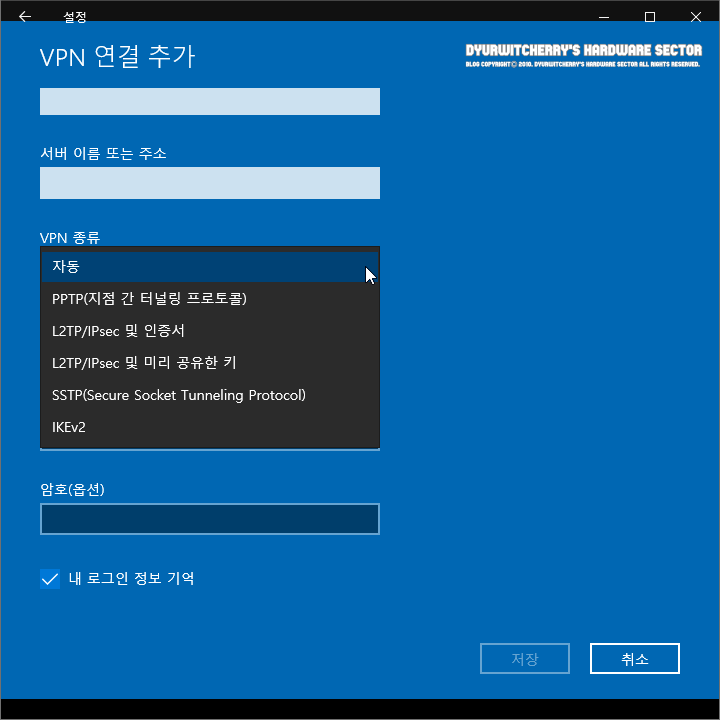
📑 연관 포스팅: Opera Browser 다크 테마 적용하는 방법
윈도우 10에서 회사용 VPN에 연결하는 경우 초기 설정에 따라 인증서가 스마트 카드일 수도 있으며, 기본 옵션에서는 '☑ 내 로그인 정보' 기억 항목이 체크 되어 있어 VPN에 다시 연결 시 일회성 암호를 사용한 경우 이외에는 자동으로 접속 할 수 있습니다. Window 10 작업 표시줄 우측 시스템 트레이의 네트워크 아이콘을 클릭 한 후 VPN 프로필 커넥트 단추를 선택하여 설정에서 VPN 섹션이 열리면 VPN 연결을 선택하고 사용자 이름 및 암호나 기타 로그인 정보를 입력하면 내부용 인트라넷인 가상 사설망으로 접속 할 수 있습니다.
'운영체제 > Windows 10' 카테고리의 다른 글
| 윈도우 10 돋보기 사용 켜기 및 끄기와 확대 및 축소 증분 변경 등 설정하는 방법 (0) | 2023.02.17 |
|---|---|
| 윈도우 10 자동 재부팅 설정 시스템 오류 시 다시 시작 해제하는 방법 (0) | 2023.01.11 |
| 윈도우 10 임시 파일 제거 및 앱 및 기능 삭제 등 저장소 센스 기능 설정 활성화 하는 방법 (0) | 2023.01.03 |
| 윈도우 10 타임라인에 제안 표시 설정 해제하는 방법 (0) | 2023.01.01 |
| 윈도우 10 컴퓨터가 절전 모드로 전환되는 시간 설정 변경 및 해제하는 방법 (0) | 2022.12.30 |




댓글